現在の開発環境で最も使用率の高いエディタ「Visual Studio Code」は、どのサイトでもおすすめNo1として紹介されているため、初学者の方にも多く使われている印象です。
Visual Studio Codeの言語は、デフォルトで英語になっているため初学者の方は無理して使っているかもしれませんが、1つの拡張機能をインストールするだけで英語→日本語に変更することができます。
目次
Japanese Language Pack for Visual Studio Code
Visual Studio Codeを日本語表示にするには、拡張機能の「Japanese Language Pack for Visual Studio Code」をインストールします。
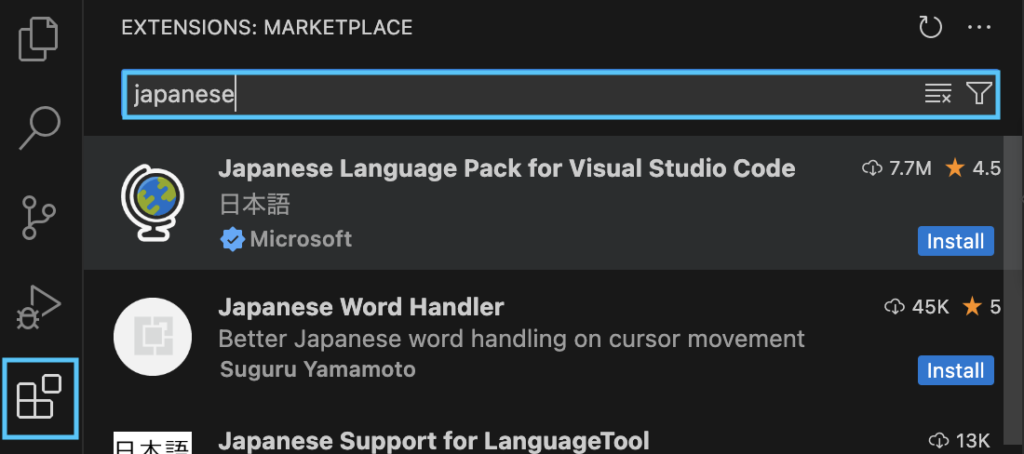
インストール手順
- 左下にあるテトリスのような形をしたアイコン(拡張機能)をクリック
- 検索フォームに「Japanese」を入力
- 検索結果の一番上に表示される「Japanese Language Pack for Visual Studio Code」をインストール
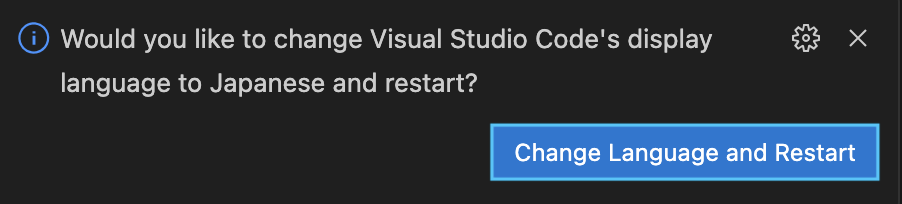
インストールが完了したら、右下の「Change Language and Restart」ボタンをクリックして再起動します。
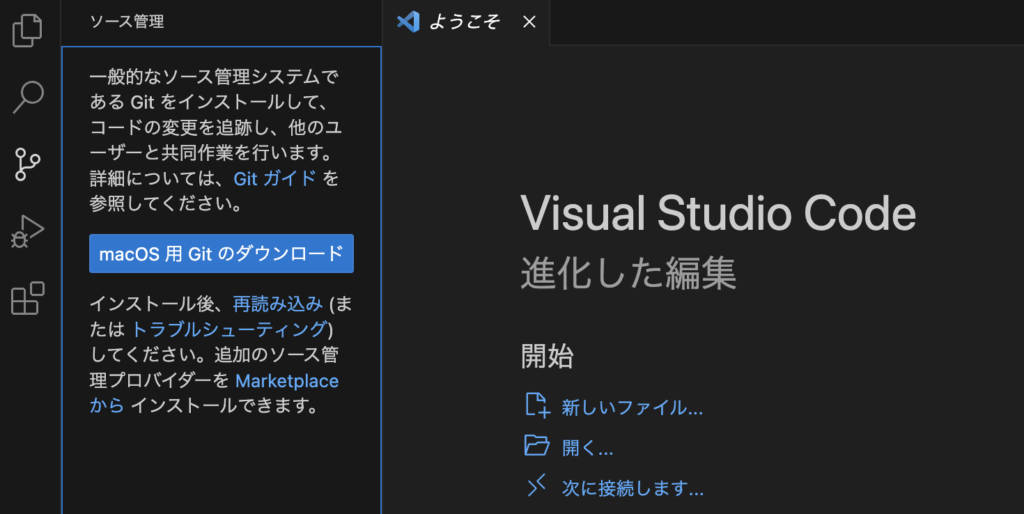
再起動後、英語→日本語に切り替わっていれば拡張機能が正しく有効化されています。
もし日本語に切り替わっていない場合は、再度再起動またはJapanese Language Pack for Visual Studio Codeをアンインストールしてから再度インストールをしてください。



